Развёртывание ВМ из шаблона IaaS OpenNebula
Выбор шаблона
На странице Templates > VMs из списка доступных шаблонов выберите нужный. Если вы уже разворачивали виртуальные машины из шаблонов, в этом же списке будут отображаться объекты, соответствующие каждому развёртыванию. Отличить их от шаблонов можно по имени: имена таких объектов будут соответствовать именам развёрнутых виртуальных машин.
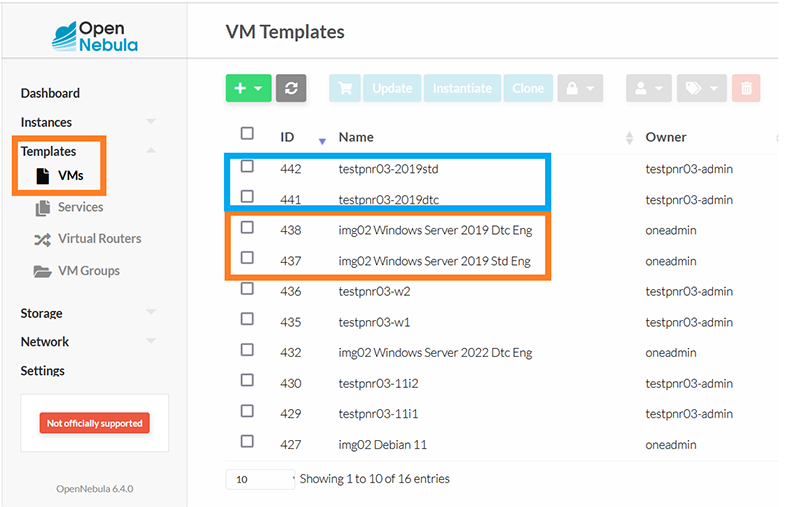
Страница шаблона
На странице выбранного шаблона нажмите Instantiate.
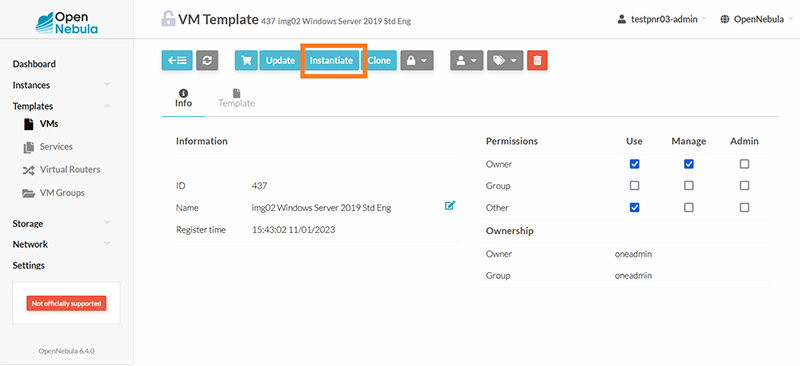
Страница параметров ВМ
- На странице создания ВМ обязательно включите параметр «Instantiate as persistent». Если этого не сделать, ВМ будет создана без собственной копии виртуального диска. Такие ВМ могут быть использованы для размещения cloud-native приложений.
- Заполните поля:
- VM name – укажите имя ВМ.
- Memory – укажите объём RAM.
- Physical CPU, Virtual CPU – укажите количество CPU. Рекомендуется указывать значение Physical CPU равное Virtual CPU. Если вы хотите сэкономить ресурсы, то для тестовых и маловажных ВМ можно указать значение Physical CPU меньше, чем Virtual CPU.
- Если вы хотите сразу присоединить к ВМ сетевой интерфейс, нажмите +Network Interface.
- В раскрывшемся поле настроек сетевого интерфейса выберите виртуальную сеть.
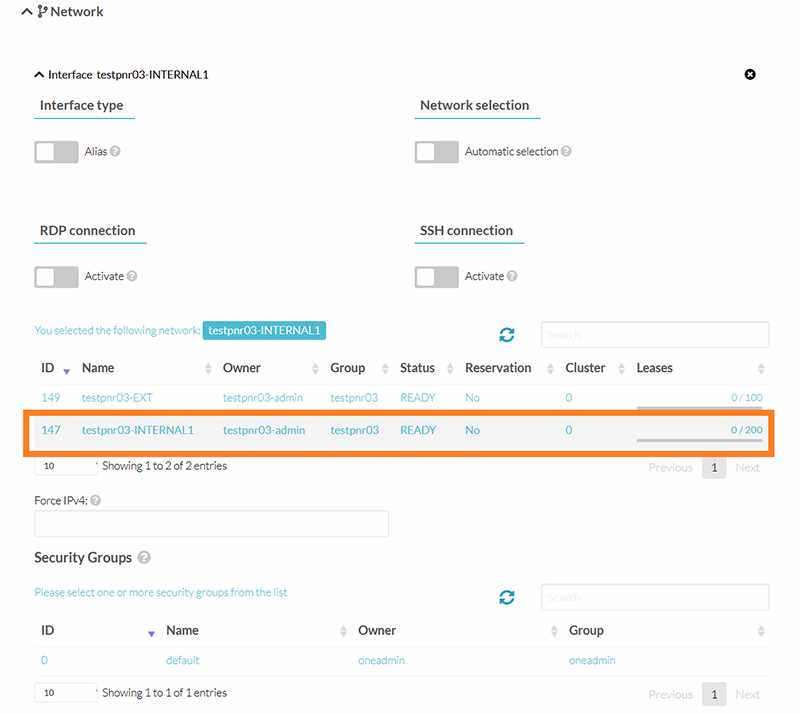
- Нажмите Instantiate.
Готовая ВМ
Новую ВМ можно увидеть на странице Instances > VMs. Дождитесь статуса ВМ Running.
При необходимости можно выполнить первоначальную настройку через консоль ВМ. Для этого нажмите значок монитора напротив имени ВМ.
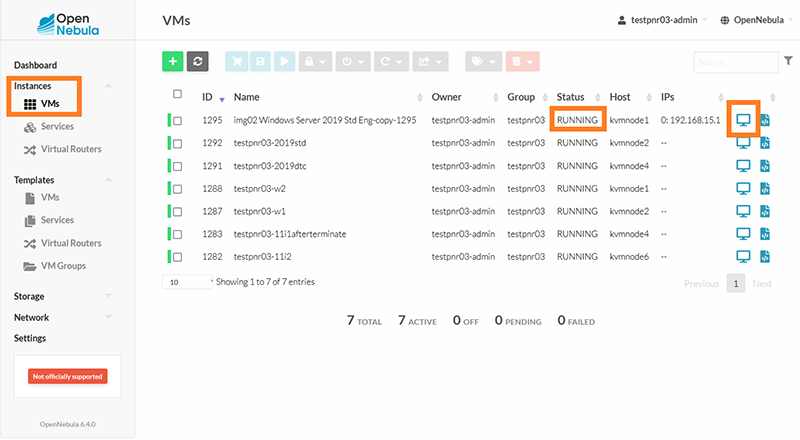
В зависимости от настроек виртуальной сети и присутствия в ней DHCP-сервера ВМ сразу после загрузки может быть доступна для подключения по сети.

Не нашли инструкцию?
Заполните форму, и наш специалист свяжется с вами.
Мы дополним информацию и ответим на ваш вопрос.
Оставить заявку





























